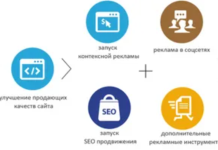Онлайн-трансляции давно перестали быть сугубо занятием профессионалов. Стриминг уже доступен каждому, кто имеет компьютер, стабильное интернет-подключение и желание поделиться контентом со всем миром. Среди множества программ для видеотрансляций выделяется OBS Studio – ПО с безграничными возможностями и довольно понятным интерфейсом. Но у новичков программа может вызвать ряд вопросов. Рассказываем, как правильно настроить OBS, а еще познакомим вас с плагинами, которые сделают ваш стрим профессиональным.
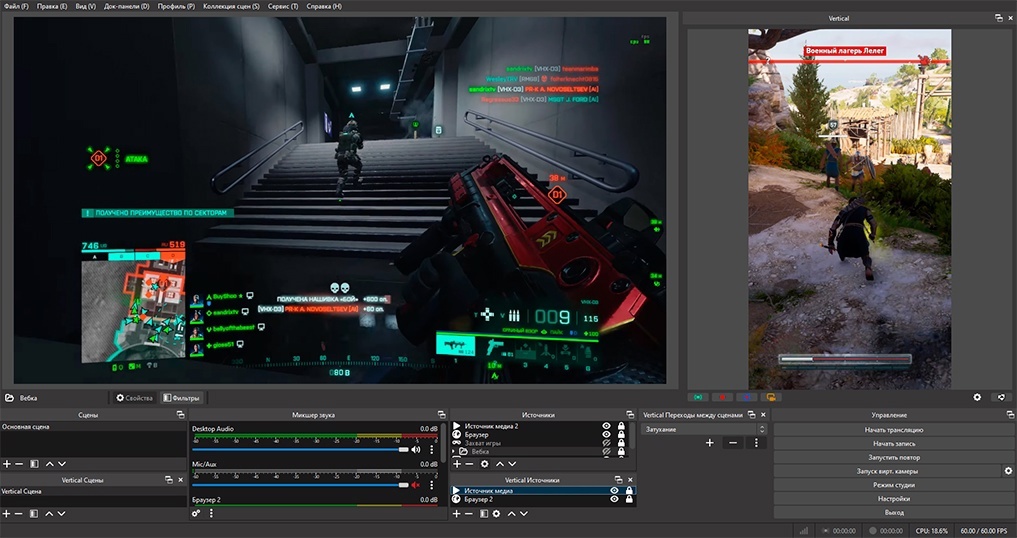
OBS Studio: что это за программа и почему она популярна
Это бесплатная программа с открытым исходным кодом, предназначенная для записи видео и потокового вещания. Она поддерживает большинство популярных платформ. Более того, для использования OBS Studio не нужно покупать дорогостоящее оборудование: программа способна работать и на слабых компьютерах при условии грамотной настройки.
Секрет популярности ПО – в гибкости. Пользователь может настраивать сцены, добавлять источники (например, игровое окно, веб-камеру или презентации), изменять оформление и накладывать эффекты. Благодаря поддержке плагинов программа легко расширяет свои функциональные возможности. Например, стриминг на Twitch через OBS становится простым и доступным процессом благодаря встроенным настройкам для этой платформы.
Как правильно настроить OBS Studio
Перед началом работы стоит убедиться, что ваш компьютер соответствует минимальным требованиям программы. OBS Studio позволяет выбрать параметры для записи и стриминга, адаптируя их под возможности системы.
Для начала настройте «Базовое разрешение» – размер окна предварительного просмотра, в котором вы будете видеть свою трансляцию. Обычно оно совпадает с разрешением монитора. Следующий шаг – выбрать «Выходное разрешение», которое напрямую влияет на качество изображения у зрителей. Если ваш компьютер не может похвастаться высокой производительностью, рекомендуется остановиться на разрешении 720p или ниже. Чтобы узнать больше здесь о настройках OBS Studio и оптимизации качества трансляции, обратитесь к подробным руководствам и советам опытных пользователей.
Внимание уделите и выбору кодировщика. Для владельцев современных видеокарт NVIDIA оптимальным вариантом будет NVENC, а для тех, кто использует процессоры AMD, подойдёт AMD AMF.
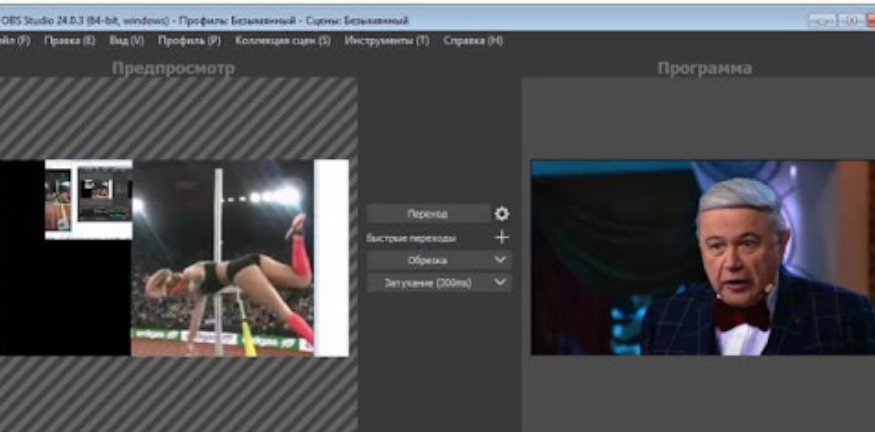
Если вы не уверены в настройках, можно воспользоваться встроенным мастером автоматической настройки. Он подберёт параметры на основе возможностей оборудования и скорости интернет-соединения.
Какие плагины помогут сделать стрим профессиональным
OBS Studio уже изначально обладает всеми необходимыми функциями для организации трансляции. Но с помощью плагинов её можно превратить в мощный инструмент для работы с аудио, видео и интерактивными элементами. Вот пять плагинов, которые стоит установить каждому стримеру.
- Плагин Multiple RTMP Outputs Plugin. Позволяет одновременно стримить на несколько платформ. Это позволит охватить более широкую аудиторию без использования сторонних сервисов.
- Aitum Vertical. Поможет в создании вертикальных видео. С его помощью можно адаптировать контент для TikTok или YouTube Shorts.
- Move Transition. Добавляет плавные анимации при переключении между сценами. Этот плагин помогает создать эффект профессиональной обработки, делая трансляцию визуально приятной.
- Advanced Masks. Предоставляет широкий спектр настроек для создания сложных масок и эффектов. Например, можно создать эффект размытого фона или закруглённой рамки для веб-камеры.
- Background Removal. Решение для тех, кто хочет убрать фон без использования хромакея. Плагин использует машинное обучение, позволяя добиться отличного результата и без мощной видеокарты.
Оптимизация трансляции: важные нюансы
Даже с идеальными настройками и установленными плагинами успех стрима зависит от стабильности работы оборудования. Чтобы избежать лагов и пропусков кадров, рекомендуется закрыть все лишние программы и запустить OBS Studio от имени администратора. Это позволит программе использовать больше ресурсов системы. Кроме того, стоит настроить горячие клавиши OBS для быстрого управления сценами, отключения микрофона или начала записи — это значительно упростит процесс и поможет сосредоточиться на самом стриме.
Важно следить за состоянием трансляции. Например, на YouTube можно проверить качество соединения через вкладку «Состояние трансляции». Если возникают проблемы, попробуйте снизить битрейт или уменьшить разрешение видео.